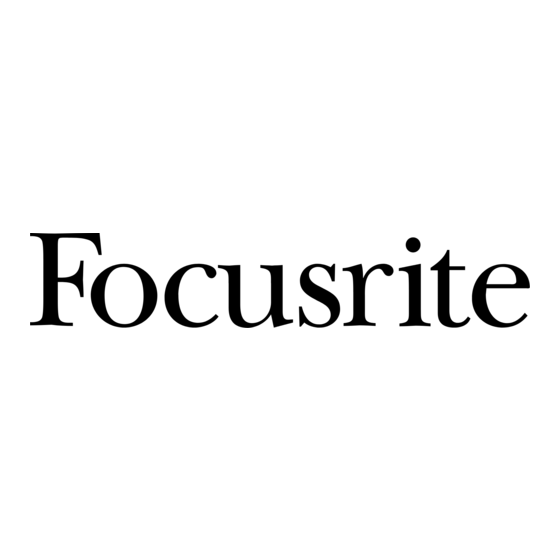
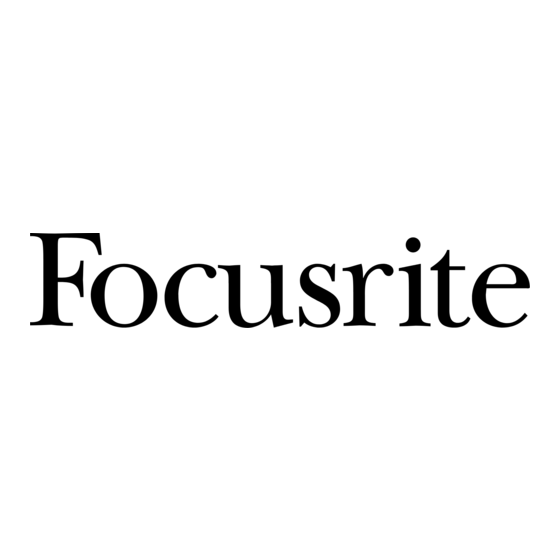
Focusrite Scarlett 18i20 Guía De Usuario
Ocultar thumbs
Ver también para Scarlett 18i20:
- Guia del usuario (35 páginas) ,
- Guía de usuario (24 páginas)
Tabla de contenido
Publicidad
Enlaces rápidos
Publicidad
Tabla de contenido

Resumen de contenidos para Focusrite Scarlett 18i20
- Página 1 Guía de usuario www.focusrite.com FA 0865-01...
-
Página 2: Instrucciones Importantes De Seguridad
INSTRUCCIONES IMPORTANTES DE SEGURIDAD Lea estas instrucciones. Conserve estas instrucciones. Preste atención a estas instrucciones. Siga todas las instrucciones. No utilice este aparato cerca de agua. Limpiar solamente con un paño seco. No obstruya ni bloquee las aberturas de ventilación. Instale de acuerdo con las instrucciones del fabricante. - Página 3 GB The apparatus shall be connected to a mains socket outlet with a protective earthing connection. FIN Laite on liitettävä suojamaadoituskoskettimilla va rustettuumpistorasiaan. NOR Apparatet må tikoples jordet stikkontakt. SWE Apparaten skall anslutas till jordat uttag. PRECAUCIÓN: PARA REDUCIR EL RIESGO DE CHOQUE ELÉCTRICO, NO QUITE LA CUBIERTA (O PARTE POSTERIOR).
-
Página 4: Declaración Ambiental
Aviso RoHS Focusrite Audio Engineering Limited se ha ajustado en su caso, a la Directiva 2002/95 / CE sobre restricciones de sustancias peligrosas (RoHS), así como las siguientes secciones de la ley de California que se refieren a secciones RoHS, a saber, 25.214,10 25214.10.2, de la Unión Europea y 58012, Código de Salud y Seguridad;... -
Página 5: Tabla De Contenido
Scarlett 18i20 Especificaciones técnicas........ -
Página 6: Descripción General
Las fuentes de audio - micrófonos, instrumentos, etc- conectadas a las entradas físicas pueden ser grabadas en su aplicación DAW y luego ser enrutadas a las salidas físicas de Scarlett 18i20. Las salidas físicas pueden ser conectadas a amplificadores y altavoces, monitores activos, auriculares, una consola mezcladora de audio o cualquier otro equipo de audio analógico o digital... -
Página 7: Contenido De La Caja
Contenido de la caja Junto con su Scarlett 18i20 usted debe tener: • Cable de alimentación IEC • Cable USB • Guía de inicio rápido • Tarjeta de activación de software, con códigos para acceder a los siguientes recursos disponibles en línea: –... -
Página 8: Comenzando
4. Descargue e instale Scarlett MixControl. Siga todas las instrucciones en pantalla. 5. Cuando la instalación esté completa reinicie su computadora. 6. Luego de reiniciar conecte su Scarlett 18i20 a la computadora con el cable USB proporcionado. 7. Alimente su Scarlett 18i20 utilizando el adaptador de corriente proporcionado. -
Página 9: Características De Hardware
CARACTERÍSTICAS DE HARDWARE Panel frontal El panel frontal incluye todos los controles de ganancia de entrada y de niveles de monitorización como así también dos conectores de entrada para micrófonos, señales de línea e instrumentos. 1. MIC-LINE-INST 01 y 02 – Conectores XLR de entrada tipo combo - Conecte micrófonos, instrumentos (Ej. - Página 10 7/8 y 9/10 (como pares estéreo) en Scarlett MixControl. 13. POWER – Interruptor y LED de alimentación AC. 14. Orejas de rack para el montaje de Scarlett 18i20 en un rack estándar de 19”.
-
Página 11: Panel Posterior
La fuente de clock para muestreo y sincronización utilizada por Scarlett 18i20 es seleccionada en Scarlett MixControl. 6. Puerto USB 2.0 – Conector tipo B. Conecte su Scarlett 18i20 a la computadora con el cable provisto. -
Página 12: Conectando Su Scarlett 18I20
Scarlett 18i20 debe ser conectada a corriente alterna de línea (AC) con el cable IEC provisto con la unidad. Conecte el cable en el receptáculo IEC del panel posterior y encienda la unidad con el interruptor del panel frontal. - Página 13 Core Audio. El ejemplo a continuación muestra la configuración correcta en el panel (Preferencias) de Ableton Live Lite (Mostrado en versión Mac). Una vez que Scarlett 18i20 es configurada como el Dispositivo Predeterminado* de Audio en su aplicación DAW, todas las entradas y salidas aparecerán en las preferencias de E/S de su aplicación DAW.
-
Página 14: Ejemplo De Uso
Aquí son mostradas una selección de fuentes, micrófonos, una guitarra y cajas directas, conectadas a las entradas de Scarlett 18i20. Dado que solamente las entradas 1 y 2 pueden ser configuradas para aceptar instrumentos directamente, hemos elegido conectar la guitarra en la entrada 2. -
Página 15: Usando Monitorización Directa (Direct Monitoring)
Scarlett MixControl para superar este problema. Usted puede enrutar sus señales de entrada directamente hacia las salidas de auriculares de Scarlett 18i20. Esto permite a los músicos poder escucharse a sí mismos con latencia ultra baja - es decir, de manera efectiva en “tiempo real” - junto con la reproducción desde la computadora. -
Página 16: Conectando Scarlett 18I20 A Altavoces
Conectando Scarlett 18i20 a altavoces Los jacks de salida MONITOR de 1/4” en el panel posterior (LINE OUTPUTS 1 y 2) normalmente se utilizan para alimentar a los altavoces de monitorización. Los monitores auto amplificados (Ej. Altavoces típicos de computadoras) incorporan amplificadores internos y pueden ser conectados directamente. -
Página 17: Trabajando Con Sonido Surround
Trabajando con sonido surround Como Scarlett 18i20 está equipada con diez salidas de línea, es ideal para utilizarla al trabajar en formatos de sonido multicanal, por ejemplo LCRS, 5.1 surround o 7.1 surround. La sección de monitorización de Scarlett MixControl está pre configurada para varios formatos multicanal, y es posible reajustar el enrutamiento de monitorización con unos pocos clics del mouse. -
Página 18: Utilizando Las Conexiones Adat
Scarlett Mix Control La salida ADAT del OctoPre MkII está conectada a la entrada ADAT de Scarlett 18i20 con un único cable óptico TOSLINK. Para sincronizar los word clock de ambos dispositivos, conecte WORD CLOCK OUT de Scarlett 18i20 con la entrada WORD CLOCK IN del OctoPre MKII y seleccione a este último como fuente de sincronismo. -
Página 19: Utilizando Scarlett 18I20 Como Consola De Mezclas Stand-Alone
En este ejemplo, están conectados tres teclados estéreo a las entradas del panel posterior de Scarlett 18i20. Las salidas 3 y 4 van hacia el sistema PA principal. El músico puede ajustar el volumen individual de cada teclado desde el panel frontal. El/Ella también puede ajustar el nivel... -
Página 20: Scarlett Mixcontrol
El Software Scarlett MixControl permite mezclas flexibles de todas las señales de audio para las salidas de audio físicas de Scarlett 18i20, así como el control de los niveles de salida de monitorización. Todos los ajustes de frecuencia de muestreo, sincronización digital y tamaño de búfer (sólo Windows) están disponibles en Scarlett MixControl. -
Página 21: Mixer (Mezclador)
18 mezclas mono equivalentes. Cada mezcla puede formarse a partir de cualquiera de las 18 entradas de Scarlett 18i20 y/o hasta 20 pistas de la aplicación DAW y cada mezcla puede ser enviada a cualquier número de salidas. -
Página 22: Canal De Entrada
Haciendo clic en este botón, aparecerán dos listas desplegables: Inputs(entradas) . Al seleccionar Inputs abrirá una lista de todas las entradas disponibles de Scarlett 18i20. Seleccionando abrirá una lista de todas las salidas de la aplicación DAW disponibles. - Página 23 Canal de entrada Control Control Fader Fader Medidor Medidor Estéreo Mute Mute Solo Solo Nombre de canal Control Pan Si la mezcla ha sido definida como estéreo (ver página 25), el control Pan (en la forma de un control deslizable) posicionará la señal del canal en la imagen estéreo. Por ejemplo, la señal es fundida entre dos salidas de audio L y R tal como ocurre en una monitorización estéreo.
-
Página 24: Nombre De Canal
DAW, en las entradas digitales externas, o mediante el ajuste de los controles GAIN en Scarlett 18i20 en el caso de las entradas analógicas. La luz roja de clip permanecerá iluminada una vez que la misma haya sido disparada por un nivel de señal excesivo. -
Página 25: Canal De Salida
Usted puede dirigir la mezcla hacia cualquiera de las salidas físicas de Scarlett 18i20. Si es seleccionada solo una salida, su nombre será mostrado en la parte superior del canal de salida. Si son seleccionadas varias salidas, será mostrado el texto Many La mezcla puede ser nombrada. - Página 26 Scarlett 18i20 como en Scarlett MixControl, se enrutarán a las salidas físicas de Scarlett 18i20. Cada una de las salidas físicas de Scarlett 18i20 está listada, y la señal de audio que será enviada a esa salida puede ser seleccionada en el menú desplegable que aparecerá al hacer clic con el mouse en el botón a la izquierda de la salida.
-
Página 27: Presets De Enrutamiento
La opción puede ser utilizada durante el proceso de grabación. La misma enrutará las salidas Mix 1 y Mix 2 hacia todas las salidas de línea de Scarlett 18i20 simultáneamente, tanto pares como impares. Esto incluye las salidas principales de monitorización (1 y 2) y de auriculares del panel frontal 1 y 2. -
Página 28: Sección Monitor
CONSEJO: Si está utilizando una mezcla estéreo, el canal de salida izquierdo será enrutado a todas las salidas impares y el canal derecho de todas las salidas pares. Con mezclas mono, las mezclas impares van hacia las salidas impares y las mezclas pares hacia las salidas pares. Mixing Mixing El preset... - Página 29 Botones de habilitación del control Monitor (1 a 10) Estos botones seleccionan cual de las salidas de línea de Scarlett 18i20 se verán afectadas por los otros controles de la sección de monitorización GUI y también por los controles de monitorización del panel frontal.
- Página 30 Menú desplegable Monitor Preset En esta sección se proporciona una gama de presets de configuraciones de monitorización. Monitor Preset… Haga clic en el botón para abrir una lista desplegable. Estos presets permiten una sencilla selección de configuraciones de monitorización comunes. Para que los presets de monitorización funcionen correctamente, debe tener los altavoces conectados a las salidas de línea tal como se muestra en la tabla de la página 17.
- Página 31 Al hacer clic en este botón, usted transfiere el control del nivel general de monitorización entre Scarlett MixControl y el control MONITOR VOLUME del panel frontal de Scarlett 18i20. Cuando está activado, el botón se vuelve color azul y el control en pantalla es desactivado.
-
Página 32: Sección De Estado Del Dispositivo
Sección de estado del dispositivo La sección de estatus del dispositivo muestra información acerca de la frecuencia de muestreo, sincronización y estado del driver de Scarlett 18i20. La frecuencia de muestreo y fuente de sincronismo también pueden ser ajustadas desde aquí. -
Página 33: Menú Settings
USB Driver Connected Este display debe mostrar todo el tiempo cuando Scarlett 18i20 está conectada a la Disconnected computadora a través del puerto USB. Si el display muestra , por favor verifique las Disconnected conexiones USB y que la unidad está encendida. Si la unidad continua mostrando reinicie la computadora y reinicie Scarlett MixControl. -
Página 34: Menú File
Save to Hardware (Guardar en el hardware) - Esto guarda la configuración actual de Scarlett MixControl en el hardware Scarlett 18i20. Si va a mover su Scarlett 18i20 de una computadora a otra y desea conservar la configuración, o si desea utilizarla en modo “stand-alone”, seleccione esta opción. -
Página 35: Scarlett 18I20 Especificaciones Técnicas
Scarlett 18i20 Especificaciones técnicas Configuración Entradas 18: analógicas (8), S/PDIF (2), ADAT (8) Salidas 20: analógicas (10), S/PDIF (2), ADAT (8) Mezcla Completamente asignable 18-entradas/16-salidas Performance Digital Rango dinámico A-D 105 dB CCIR-RMS (Todas las entradas) Rango dinámico D-A 103 dB CCIR-RMS (Salidas de línea) Frecuencias de muestreo 44.1 kHz, 48 kHz, 88.2 kHz &... -
Página 36: Características Físicas Y Eléctricas
Características físicas y eléctricas Entradas analógicas 1 & 2 Conectores XLR tipo combo: Mic/Line/Inst, en el panel frontal Conmutación Mic/Line Automática Conmutación Line/Instrument 2 Interruptores en el panel frontal Alimentación Phantom Compartido +48 V, interruptor para entradas 1 a 4 Entradas analógicas 3 y 8 Conectores XLR tipo combo: Mic/Line, en el panel frontal... -
Página 37: Resolución De Problemas
COPYRIGHT Y NOTIFICACIONES LEGALES Focusrite es una marca comercial y marca registrada y, Scarlett 18i20 es una marca comercial de Focusrite Audio Engineering Limited. Todas las otras marcas y nombres comerciales son propiedad de sus respectivos dueños.




